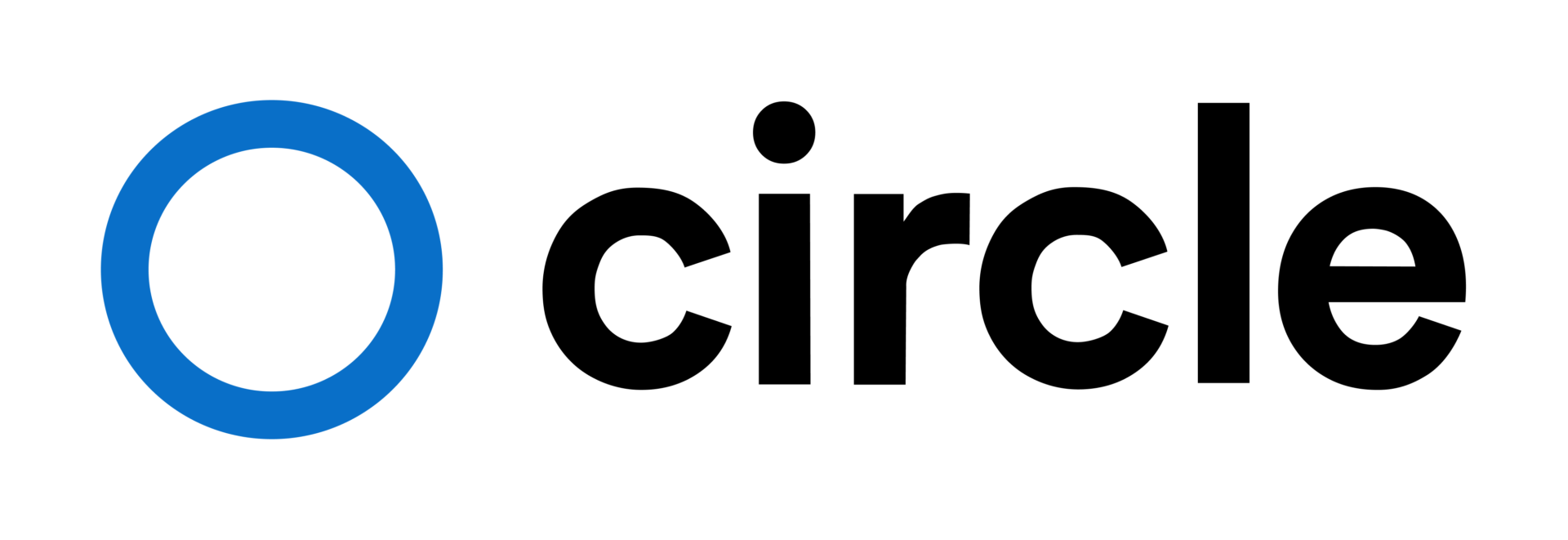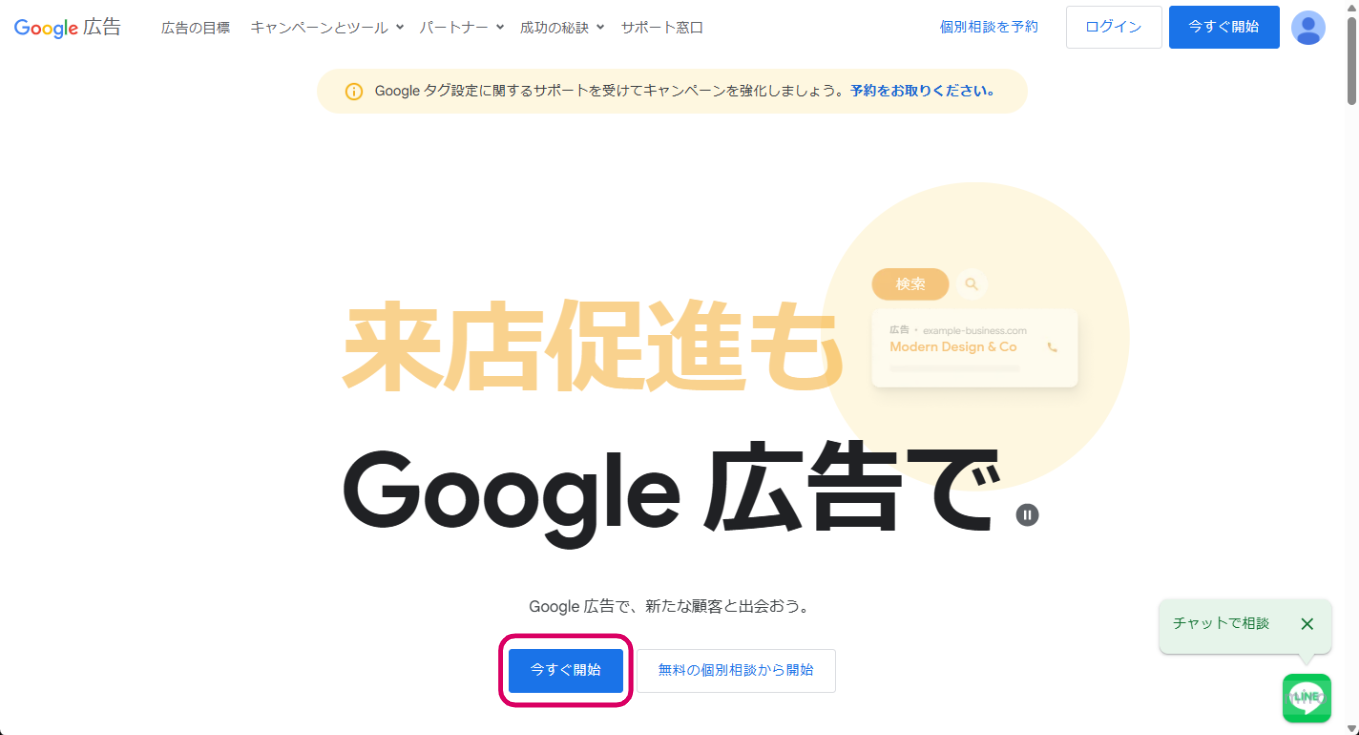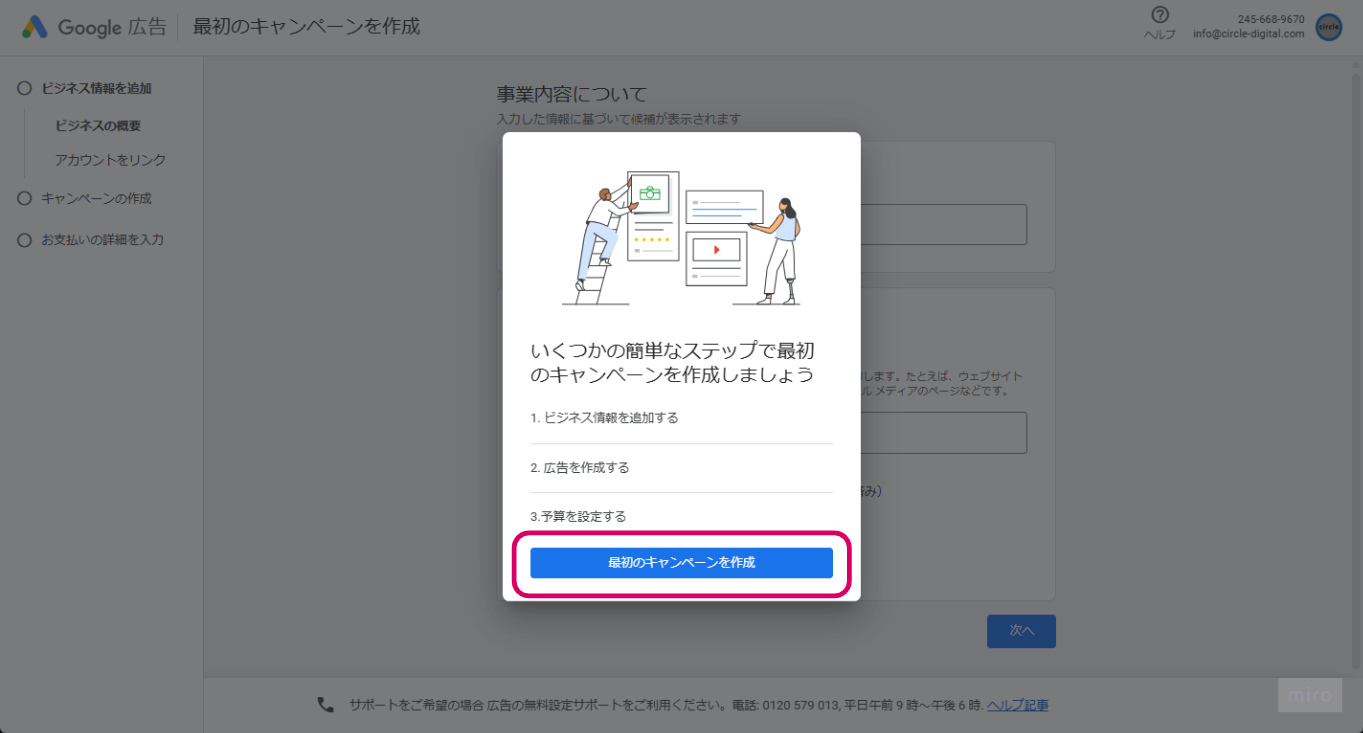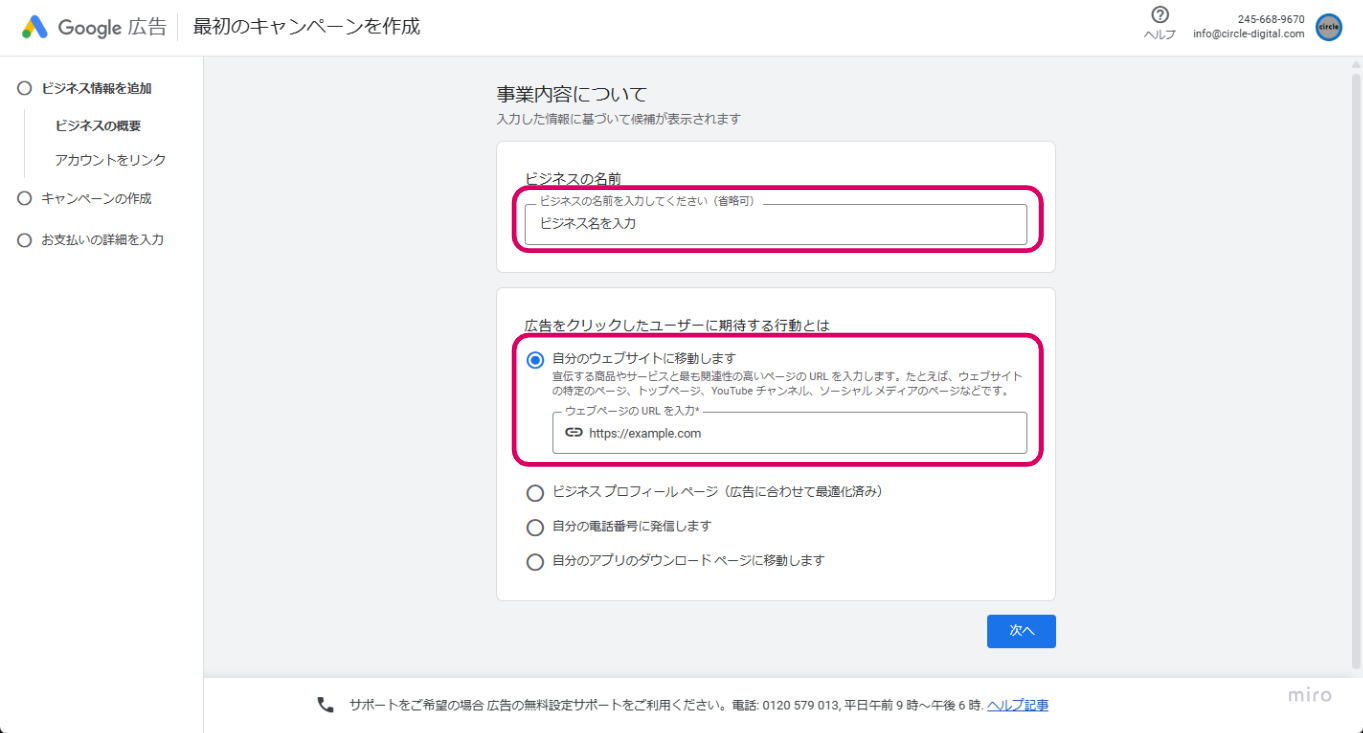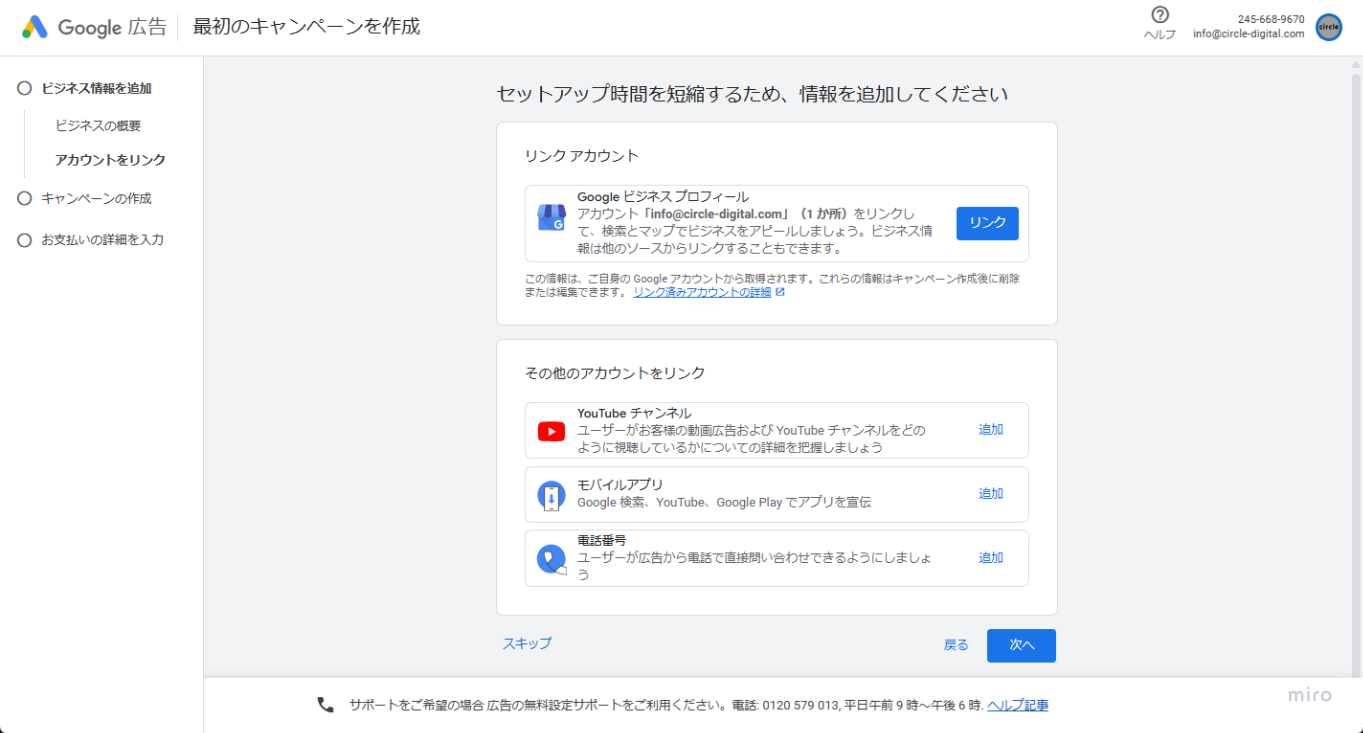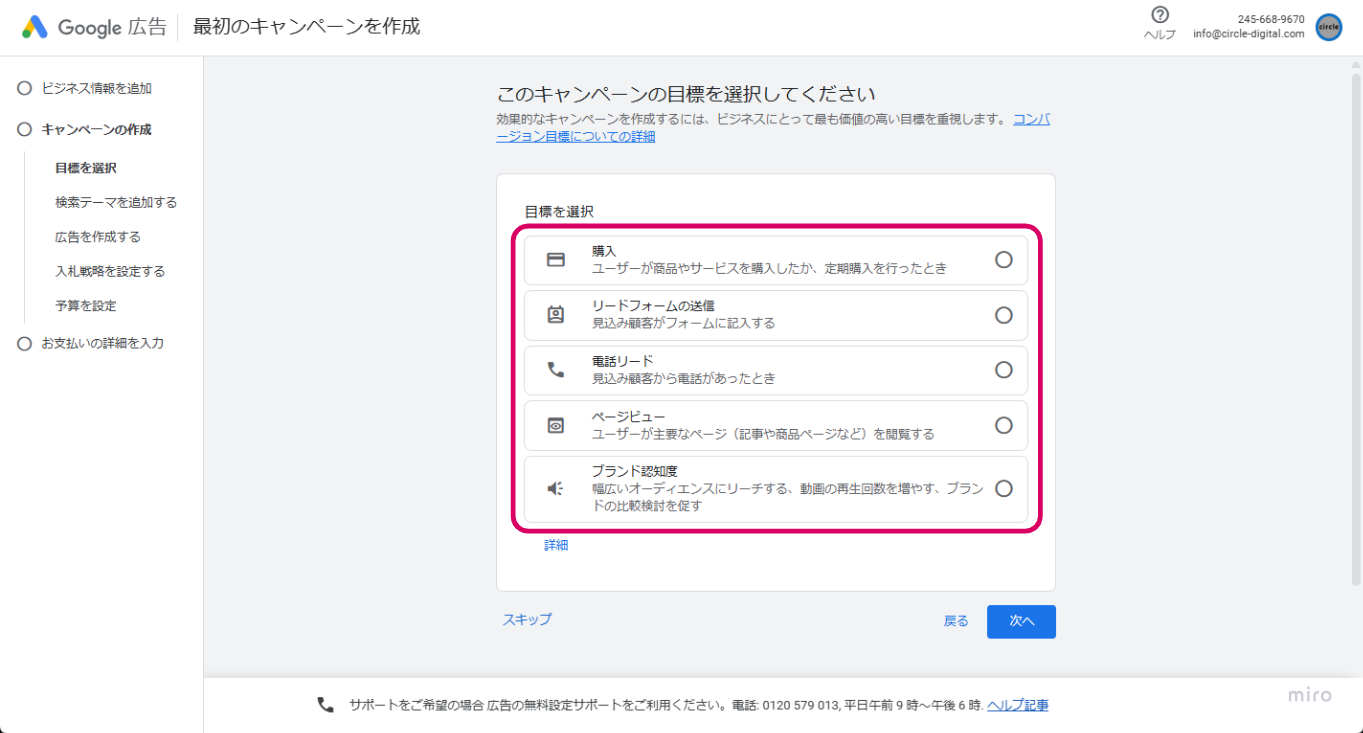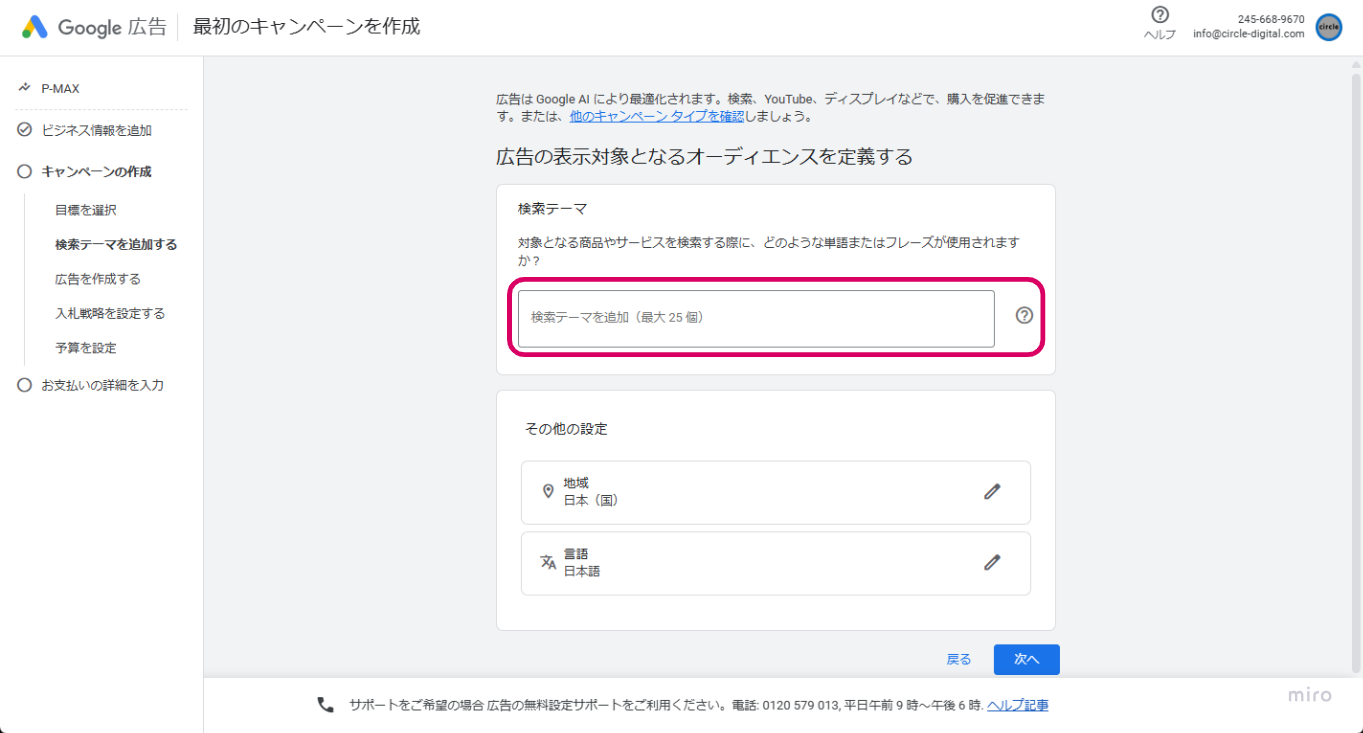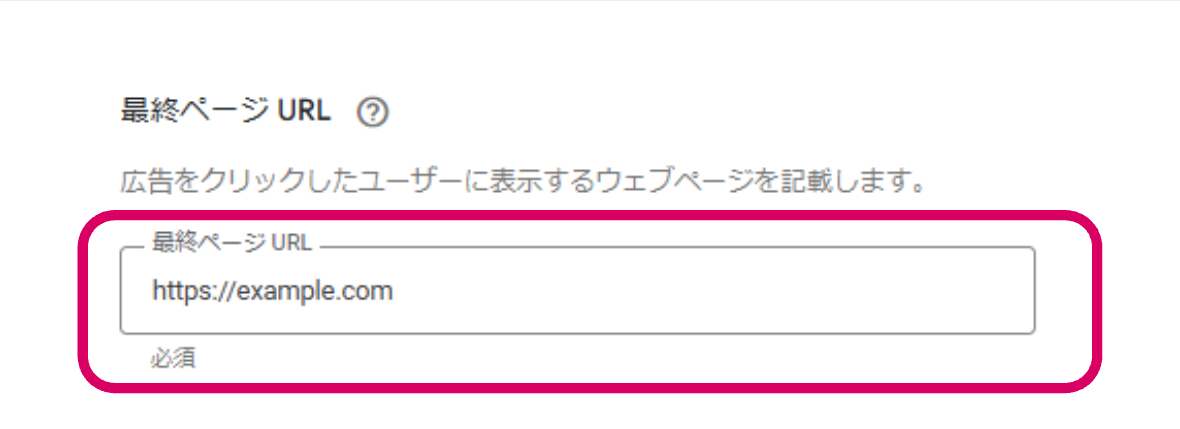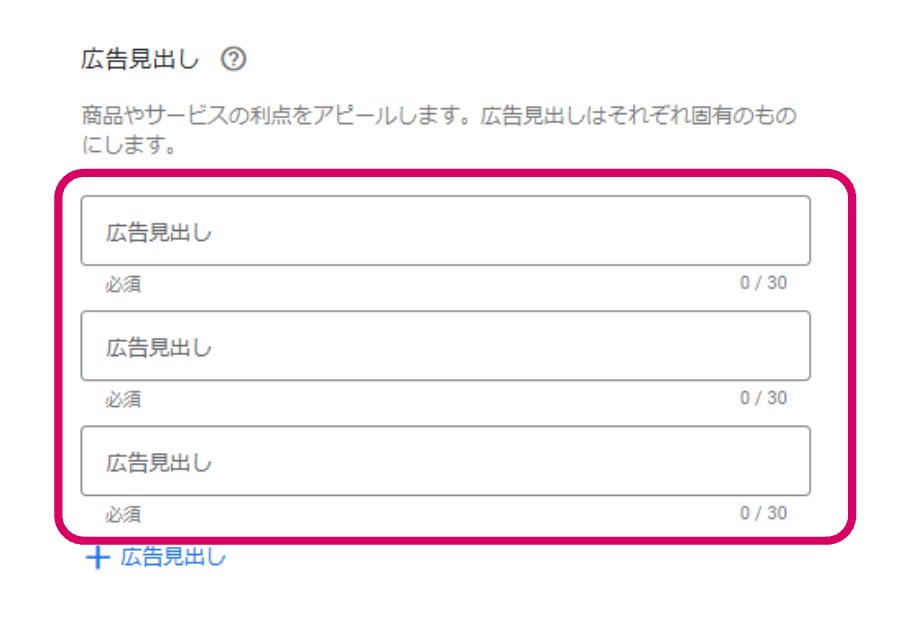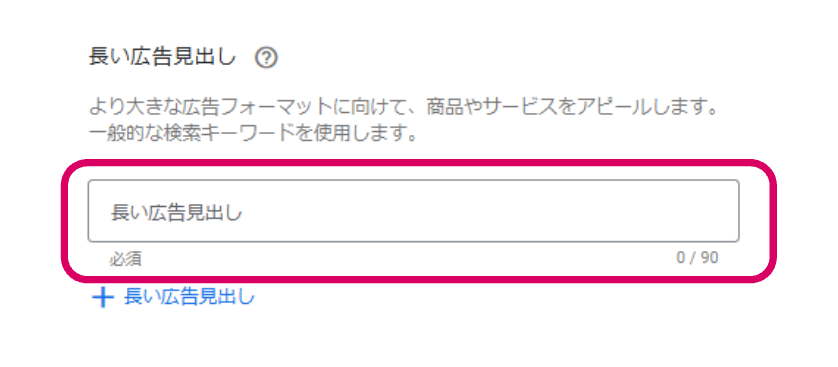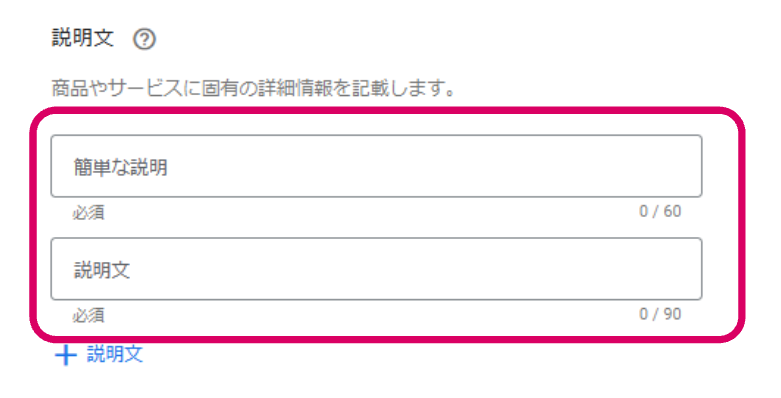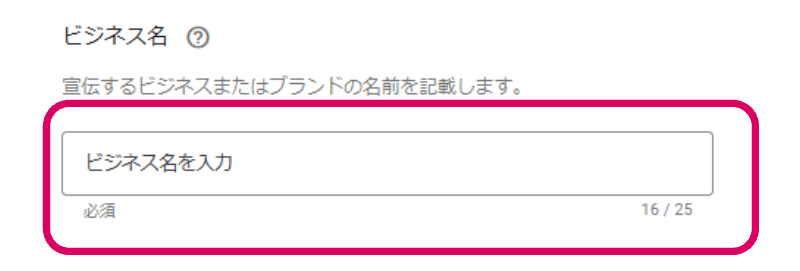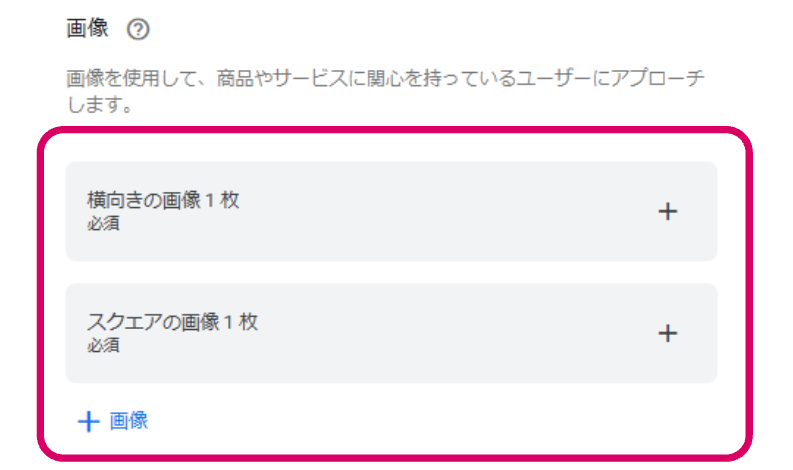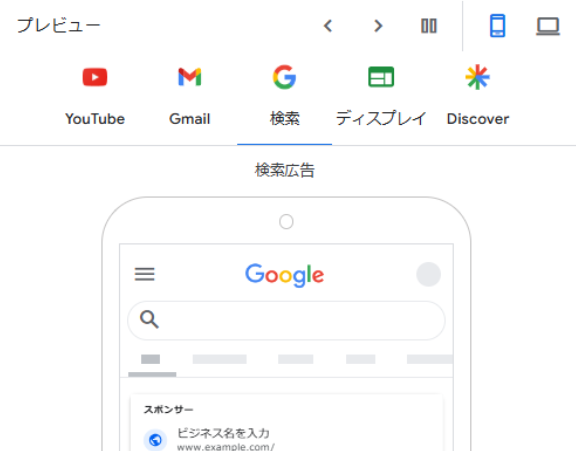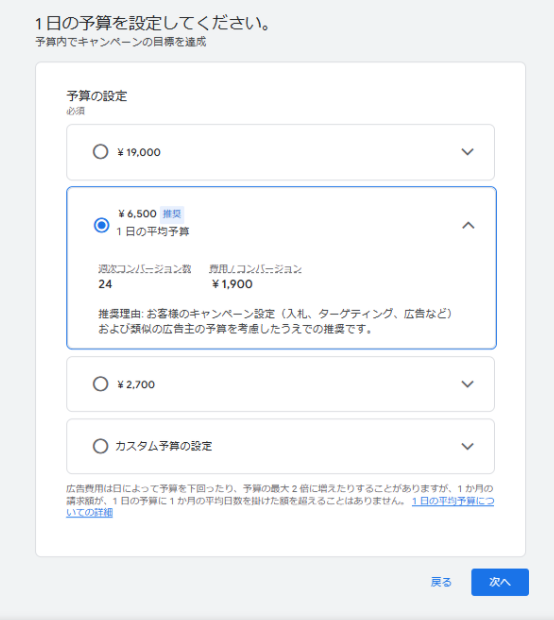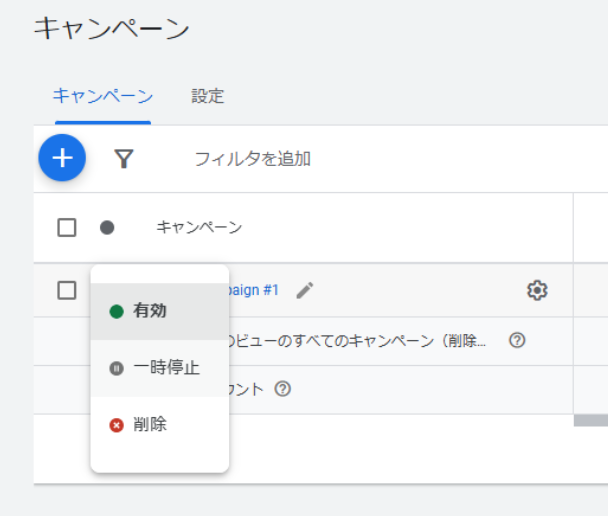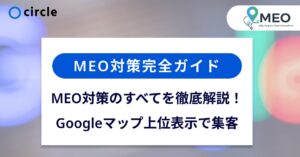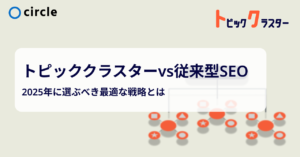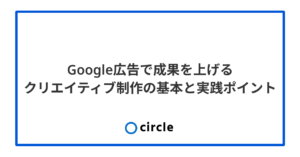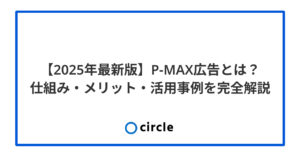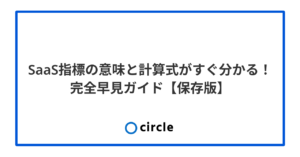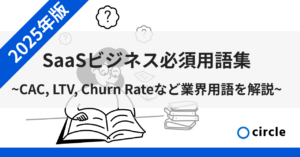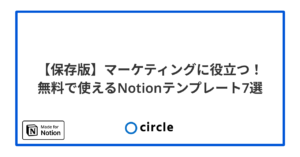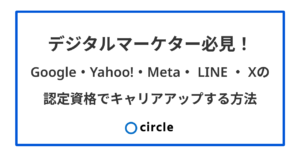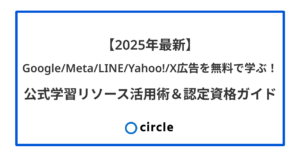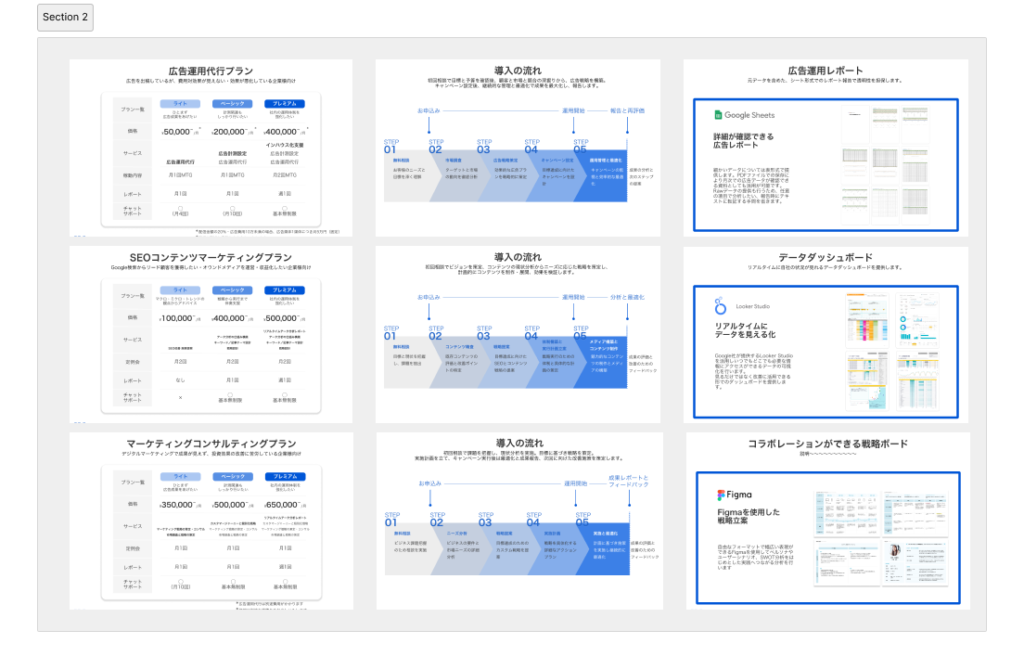【初心者向け】図解!Google 広告アカウント開設から最初の設定までを丁寧に解説

Google広告を始めてみたいけど、何から手を付ければいいか分からない…そんなあなたのために、アカウントの開設から広告運用の最適化まで、分かりやすく解説します!難しい専門用語はできるだけ使わず、具体例と実践的なヒントを交えた見やすい構成を心がけました。
Google広告の基本
Google広告は、Googleの検索結果、YouTube、Gmailなど様々なプラットフォームにあなたの広告を表示できるサービスです。これを活用することで以下のことが可能になります
- 潜在顧客へのアプローチ:商品やサービスに興味がある人だけに広告を表示
- ウェブサイトトラフィックの増加:関連性の高いユーザーをサイトに誘導
- ブランド認知度の向上:ターゲット層にブランドや商品を印象づける
- 具体的な成果の獲得:商品購入、問い合わせ、会員登録などの行動を促進
Google広告の強み
- 即効性:アカウント開設当日から広告配信が可能
- 柔軟性:小さな予算から始められ、随時調整可能
- 効果測定:どの広告がどれだけ成果をもたらしたか詳細に分析できる
- ターゲティング:地域、年齢、関心など様々な条件で広告を表示する相手を絞れる
アカウント構造を理解する
Google広告のアカウント構造は、階層的に整理されています。
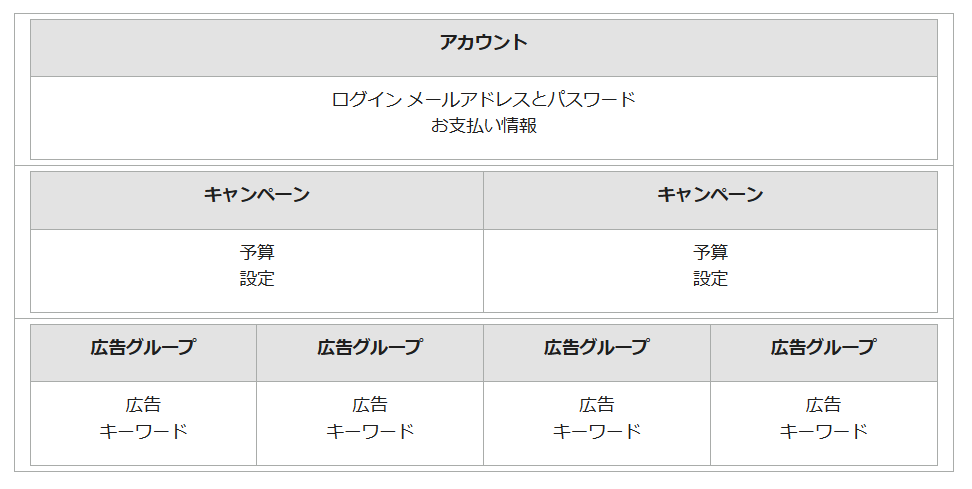
アカウント構造の3つのレベル
- アカウント
- 最上位の管理単位
- ビジネス情報、請求情報、アクセス権限などを管理
- 一つの事業者が複数のアカウントを持つことも可能
- キャンペーン
- 広告の大きな目標や予算を設定する単位
- 広告の種類、表示場所、地域、言語などを決定
- 例:「新商品認知向上キャンペーン」「東京限定サービス紹介キャンペーン」
- 広告グループ
- 共通のテーマを持つ広告とキーワードをまとめる単位
- より細かなターゲティングと管理が可能
- 例:商品カテゴリごと、特徴ごとにグループ化
この構造を理解することで、効率的な広告運用と分析が可能になります。
始める前の準備
アカウント開設をスムーズに進めるために、以下の項目を事前に準備しておきましょう。
必須項目
- ビジネス情報
- 正式な事業者名・サービス名
- 事業所の住所
- 連絡先電話番号
- ウェブサイトURL
- 広告からユーザーを誘導するランディングページ
- モバイル対応済みであることを確認
- Google アカウント
- ビジネス用のGmailアドレスがおすすめ
- 既存のGoogleサービスと連携する場合は同じアカウントを使用
お支払い関連
- クレジットカード/デビットカード情報
- Visa、Mastercard、JCB、American Express、Discoverが利用可能
- 法人カード・個人カードどちらも利用可能
あると便利な準備
- ターゲット顧客の特性リスト
- 競合他社の広告キーワード調査
- 広告作成用の画像素材
- 広告文案のアイデア
アカウント登録手順
実際のアカウント登録の流れを詳しく解説します。
基本アカウント設定
- Google広告ウェブサイト(https://ads.google.com/)にアクセス
- 「今すぐ開始」ボタンをクリック

- Googleアカウントでログイン(アカウントがない場合は新規作成)
- 「最初のキャンペーンを作成」をクリック

- ビジネス名とユーザーに期待する行動を入力し「次へ」をクリック

- GoogleビジネスプロフィールやYouTubeチャンネルをリンクすることが出来ます。 広告経由でGoogleマップが何回表示されたかなどのデータが見たい場合は連携しておきましょう。

キャンペーン設定
注意: 最初のキャンペーンでは「パフォーマンスMax(P-MAX)」という複数の広告配信先をカバーする広告形式が推奨されます。検索広告のみを作成したい場合は、後で別途キャンペーンを作成する必要があります。
- 広告目標を設定

- 検索テーマの設定
- ユーザーがどのような言葉で検索するか考えたキーワードを入力
- 複数のテーマや関連キーワードを含めると効果的

- 地域と言語の設定
- 広告を表示したい地域を選択(国全体、都道府県、市区町村単位で設定可能)
- 広告を表示する言語を選択(通常は「日本語」)
効果的な広告の作成方法
魅力的で効果的な広告を作成するためのステップバイステップガイド。
- 最終ページURL:広告クリック後にユーザーが移動するページを設定(必須)

- 広告見出し(最大30文字)
- ユーザーの目を引く魅力的なフレーズを作成
- 商品・サービスの強みや特徴を簡潔に表現
- 最低3つの見出しバリエーションを用意

💡効果的な見出しの例
- 「初回限定20%オフ」
- 「24時間年中無休対応」
- 「専門家による無料相談実施中」
- 長い広告見出し(最大90文字)
- より大きな広告フォーマット向けの詳細な見出し
- 商品・サービスのユニークセリングポイントをアピール

- 説明文(最大90文字)
- 商品・サービスの詳細を魅力的に記載
- 特徴、メリット、行動喚起を含める
- 複数の説明文バリエーションを用意すると効果的

💡効果的な説明文の例:
- 「10年以上の実績。1,000社以上の導入実績があるシステムで業務効率化。資料請求は今すぐクリック!」
- 「自然素材100%使用。敏感肌の方も安心してお使いいただけます。公式サイトなら送料無料。」
- ビジネス名(最大25文字)
- 正式な企業名またはブランド名を入力

- 正式な企業名またはブランド名を入力
広告画像の追加
- 横向き画像が少なくとも1枚必要
- 高解像度で商品・サービスが明確に分かる画像を選択
- 様々なサイズ・フォーマットの画像を用意すると表示機会が増加

広告プレビューの確認
- 右側のパネルで様々な広告形式での表示イメージを確認
- YouTube、Gmail、検索、ディスプレイなど各媒体でのプレビュー
- 問題があれば編集して修正

予算と入札戦略の設定
- 最適化の目標を選択
- コンバージョン数の最大化
- コンバージョン価値の最大化
- クリック数の最大化
- 表示回数の最大化など
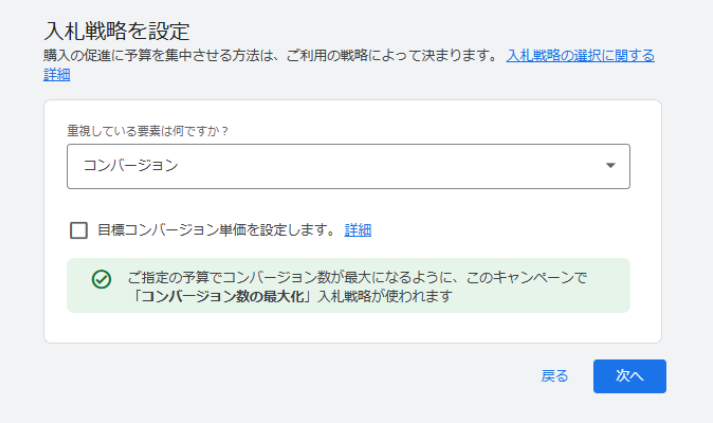
日次予算の設定
- 推奨予算から選択、または
- カスタム予算を入力(最低予算は500円/日程度〜)

💡予算に関する重要な注意点
- 実際の日々の広告費は、設定した予算の0%〜200%の範囲で変動する場合があります
- ただし、1か月間の合計金額は「1日の予算×該当月の日数」を上回ることはありません
- 予算は随時調整可能なので、小さめの金額から始めて徐々に最適化することをおすすめします
広告費の支払い方法の設定手順
アカウント情報の入力
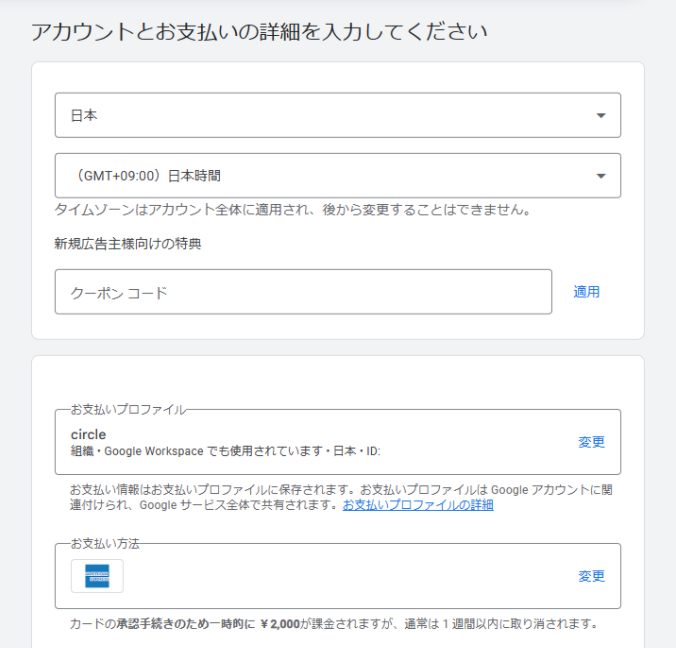
- 国/地域を選択(「日本」)
- タイムゾーンを設定(通常は「(GMT+09:00) 日本時間」)
重要: タイムゾーンは後から変更できないため注意
プロモーションコードの適用
- お持ちの場合はクーポンコードを入力
- 「適用」ボタンでコードを有効化
支払い方法の登録
- 支払い方法を選択
- クレジットカード/デビットカード
- 銀行口座(自動引き落とし)
- その他の支払い方法(国によって異なる)
- 選択した支払い方法の必要情報を入力
- カード番号
- 有効期限
- セキュリティコード
- カード所有者名
- 請求先住所
💡支払いに関する注意事項
- カード認証のため一時的に約2,000円が課金されることがありますが、後日(通常1週間以内)返金されます
- 支払い情報は暗号化されて安全に保管されます
- 設定した支払い方法は他のGoogleサービスでも利用可能な場合があります
キャンペーンの管理方法と一時停止の手順
キャンペーン一時停止の方法
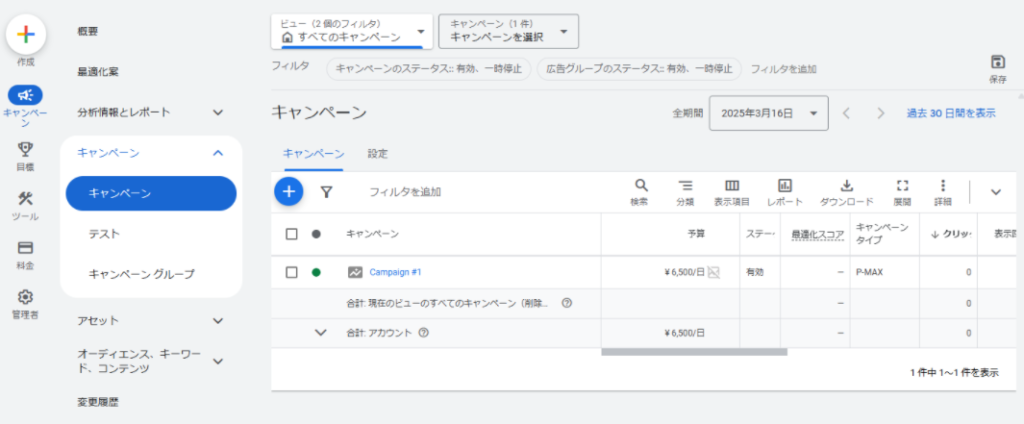
- 左側のメニューから「キャンペーン」をクリック
- 一時停止したいキャンペーンの行を特定
- キャンペーン名左側のステータスアイコン(緑色の丸)をクリック
- ドロップダウンから「一時停止」を選択

キャンペーン管理のポイント
- 一時停止中は広告配信が停止され、予算も消費されません
- キャンペーンは削除されずに保持されるため、いつでも再開可能
- 再開するには同じステータスアイコンから「有効」を選択
キャンペーン最適化の注意点
- P-MAXキャンペーンは学習期間が必要なため、開始後最低2週間は大きな変更を避ける
- データが蓄積されてから細かな調整を行うとより効果的です
効果測定:Googleタグの設定
広告効果を正確に把握するために、Googleタグ(旧Googleアナリティクスタグ)の設定は非常に重要です。
💡Googleタグとは
Googleタグは、ユーザーがあなたのウェブサイトでどのような行動をとったかを追跡するための小さなコードです。これにより、広告からの訪問者が実際に購入やお問い合わせなどの「コンバージョン」につながったかを測定できます。
広告効果を最大化するためのヒント
初心者向け基本ヒント
- キーワードの選定を工夫する
- 具体的で関連性の高いキーワードを選ぶ
- ロングテールキーワード(具体的で長い検索語句)も活用する
- 否定キーワード(表示したくない検索語句)を設定する
- 広告文は定期的に見直す
- 複数の広告バリエーションを作成して効果を比較
- シーズンやキャンペーンに合わせて内容を更新
- 強力な行動喚起フレーズ(CTA)を入れる
- ランディングページを最適化する
- 広告内容とランディングページの一貫性を保つ
- ページ読み込み速度を改善する
- モバイル対応を完璧にする
- 明確な行動を促すボタンを目立たせる
- データに基づいた改善を行う
- 定期的にレポートを確認する習慣をつける
- クリック率(CTR)、コンバージョン率などの指標に注目
- 効果の低い広告やキーワードは停止または改善する
中級者向け最適化テクニック
- オーディエンスターゲティングを活用
- リマーケティングリスト(過去の訪問者)を作成
- 類似オーディエンス機能を活用
- ユーザーの興味・関心に基づくターゲティング
- 入札調整を細かく設定
- デバイス別(PC、モバイル、タブレット)に入札単価を調整
- 時間帯や曜日別に入札単価を調整
- 地域別に入札単価を調整
- 広告表示オプションを追加
- サイトリンク拡張(追加のリンク表示)
- コールアウト拡張(追加情報の表示)
- 構造化スニペット(サービスや製品カテゴリを表示)
- 電話番号拡張(電話番号を表示)
- A/Bテストを実施
- 広告文のバリエーションを比較検証
- ランディングページのデザイン・内容の比較
- 様々な入札戦略の効果比較
よくある質問
予算と費用について
Q:最低予算はいくらから始められますか?
A:技術的には1日500円程度から広告配信が可能ですが、効果を得るためには業種や競合状況に応じて適切な予算設定が必要です。まずは少額から始めて、効果を見ながら調整することをおすすめします。
Q:クリック単価はどのように決まりますか?
A:クリック単価は、キーワードの競争率、広告の品質スコア、入札額などの要素によって決まります。人気のあるキーワードや競争率の高い業界では単価が高くなる傾向があります。
Q:予算をオーバーすることはありますか?
A:日単位では予算の最大2倍まで消費することがありますが、月単位では「1日の予算×日数」を超えることはありません。Google広告は期間内で予算を調整するため、設定した総額を超えることはありません。
広告運用について
Q:広告はどれくらいで表示されますか?
A:アカウント審査完了後、最短で数時間以内に広告が表示され始めます。ただし、広告の最適化には時間がかかるため、本格的な効果は数日〜2週間程度で現れ始めることが多いです。
Q:キーワードは何個くらい設定すべきですか?
A:質が重要です。始めは10〜20個の関連性の高いキーワードから始め、データを見ながら拡張していくのがおすすめです。大量の無関係なキーワードを設定するよりも、ターゲットに合った厳選されたキーワードの方が効果的です。
Q:競合他社の名前をキーワードにしても良いですか?
A:日本では一般的に競合他社の登録商標をキーワードに使用することは可能ですが、広告文中に商標を使用することは商標法違反となる可能性があります。法的リスクを避けるため、専門家に相談することをおすすめします。
トラブルシューティング
Q:広告が表示されない場合はどうすればよいですか?
A:以下を確認してみてください
- アカウントが承認されているか
- 予算が十分か
- キーワードの入札単価が適切か
- 広告が承認されているか
- ターゲット設定(地域・時間帯など)が適切か
Q:「品質スコアが低い」と表示される場合の対処法は?
A:以下の改善を試みてください
- 広告文とキーワードの関連性を高める
- ランディングページの内容を関連キーワードに合わせる
- ページの読み込み速度を改善する
- ユーザー体験を向上させる
Q:アカウントに不正アクセスの疑いがある場合は?
A:すぐに以下の対応をしてみてください
- パスワードを変更する
- 二段階認証を設定する
- Google広告サポートに連絡する
- 不審な広告やキャンペーンを一時停止する
まとめ
Google広告は、適切に設定・運用することで、ビジネスの成長に大きく貢献するツールです。この記事で解説した基本的な流れを参考に、まずは小さく始めて、徐々に最適化していくことをおすすめします。
効果測定のためのGoogleタグ設定、適切なキーワード選定、魅力的な広告文作成、そして定期的なデータ分析と改善のサイクルを続けることで、広告効果は着実に向上していきます。
始めは慣れないことも多いかもしれませんが、実践しながら学んでいくことが一番の近道です。Google広告の持つ可能性を最大限に活かして、あなたのビジネスの成功につなげてください!
さらに詳しく知りたい方へ(参考リソース)